プレビュー画面を表示する
印刷設定の画面で[プレビュー]が表示されているときに選ぶと、プレビュー画面で印刷結果を確認することができます。[標準コピー]の場合には、プレビューを見ながら倍率を調節できます。
 重要
重要
-
[標準コピー]で以下の設定が選ばれている場合は、印刷設定の画面で[プレビュー]は表示されません。
-
[両面印刷設定]で[両面印刷]が選ばれている
-
[レイアウト]で[2in1コピー]または[4in1コピー]が選ばれている
ただし、上記の設定が選ばれている場合、原稿の読み取りが終了したときにプレビュー画面を表示するように設定することができます。
-
-
原稿の読み取りをするため、プレビューが表示されるまで原稿台カバーを開けないでください。
-
プレビュー画面を表示したあと、コピーが開始される前に原稿を再読み取りするため、[原稿を読み取っています]と表示されているときは原稿台カバーを開けたり、原稿を原稿台から取り出したりしないでください。
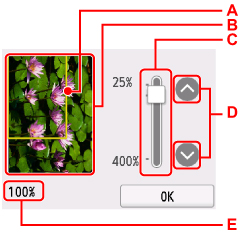
-
A:画像の上に、設定している用紙サイズを表す枠が表示されます。枠の内側の部分が印刷されます。
-
B:原稿台にセットした原稿が表示されます。選んで、倍率を[自動変倍]に切り替えることができます。原稿が傾いて表示されているときは、「原稿をセットする」を参照して原稿を正しくセットし直してから、再度プレビュー画面を表示し、原稿プレビューを確認してください。
-
C:プレビュー画面を表示するときに設定しているコピー倍率が表示されます。定型変倍または任意変倍のいずれかのサイズ、または[等倍(100%)]を選んでいるときは、ドラッグするとコピー倍率を変更することができます。
-
D:選んで、倍率を指定します。
タッチし続けると、10%ずつ倍率を変更することができます。
-
E:現在設定されている倍率が表示されます。選んで、[自動変倍]を選びます。

